Índice da página
Sobre o autor
Tópicos quentes
Atualizado em 10/09/2025
Muitos usuários do Windows 10 sabem que o Windows 10 será descontinuado em outubro, mas não têm uma data específica para planejar a atualização para o Windows 11. Este artigo da EaseUS Software revelará a data específica da descontinuação do Windows 10 e como atualizar para o Windows 11.
Vamos primeiro dar uma olhada nas informações específicas sobre a descontinuação do Windows 10 e depois explorar como atualizar o Windows 10 para o Windows 11.
Neste artigo, você aprenderá:
Quando o suporte ao Windows 10 terminará ?
Em resumo, o suporte ao Windows 10 terminará em 14 de outubro de 2025. Após essa data, a Microsoft não fornecerá mais atualizações de segurança, suporte técnico ou atualizações de recursos gratuitas para o sistema operacional. Se seus dispositivos estiverem executando o Windows 10, recomendamos a atualização para o Windows 11, que oferece uma experiência de computação mais moderna, segura e eficiente.
Também coletamos feedback e analisamos opções para o fim do suporte do Windows 10. Confira nosso guia sobre o fim do suporte do Windows 10 para saber mais detalhes.
Quais são as vantagens do Windows 11
O Windows 11 oferece várias vantagens em relação ao Windows 10, incluindo uma interface de usuário modernizada, recursos de produtividade aprimorados, como Snap Layouts e Widgets, desempenho de jogos aprimorado com DirectStorage e Auto HDR, maior segurança por meio de recursos baseados em hardware, como TPM 2.0, e a capacidade de executar aplicativos Android.
Aqui estão os principais benefícios oferecidos pelo sistema operacional Windows 11. Confira abaixo.
- ⬆️Maior produtividade: Snap Layouts, vários desktops e Copilot permitem que você trabalhe com mais eficiência e se mantenha organizado.
- 📗Melhor multitarefa: a capacidade de organizar janelas e gerenciar áreas de trabalho virtuais sem esforço permite um fluxo de trabalho mais eficiente em várias tarefas.
- 🎈Experiência mais envolvente: HDR automático e tecnologia gráfica aprimorada oferecem visuais mais vibrantes para jogos e uso diário.
- 🔐Segurança e gerenciamento aprimorados: recursos de segurança integrados, como o Smart App Control e a compatibilidade com TPM, protegem seu PC, enquanto o Windows Autopilot simplifica o gerenciamento de dispositivos para empresas.
- 💻Interface de usuário modernizada: um design mais limpo e intuitivo facilita a exploração e a operação do seu PC, graças ao toque, à caneta e às interações de voz mais naturais.
Compartilhe esta publicação para ajudar mais usuários a saber mais sobre a descontinuação do Windows 10!
Parte 1. Precauções antes de atualizar para o Windows 11 | 3 fases
Embora muitos usuários queiram atualizar do Windows 10 para o Windows 11, eles descobrem que seus PCs não atendem aos requisitos de sistema do Windows 11 ou não têm certeza sobre as precauções de atualização do Windows 11.
Resumindo, antes da atualização do Windows, você precisa fazer backup dos seus dados ou criar um backup completo do sistema e usar o EaseUS Partition Master para confirmar se o seu PC atende aos requisitos de sistema do Windows 11 (particularmente TPM 2.0 e Secure Boot).
Enquanto isso, limpe o espaço em disco, verifique a compatibilidade dos softwares, atualize seu Windows atual e desative todos os periféricos desnecessários. Essas precauções também podem ajudar a preparar o disco para a atualização do Windows 11.
Fase 1. Faça backup dos seus dados
Antes de atualizar para o Windows 11, a prioridade é fazer backup dos seus dados para se proteger contra possíveis problemas, como instalações malsucedidas, problemas de compatibilidade, travamentos do sistema ou perda de dados. Nesse caso, você pode utilizar recursos de backup do Windows, como o Histórico de Arquivos, ou buscar ajuda de ferramentas de terceiros, como o EaseUS Todo Backup Free, para fazer backup dos seus dados.
Fase 2. Verifique a compatibilidade do PC | 3 etapas
Esta parte ajuda você a verificar a compatibilidade do seu PC sob três aspectos. Verifique-os um por um, em ordem.
1️⃣: Use o EaseUS Partition Master:
Você pode usar o EaseUS Partition Master ou o aplicativo PC Health Check para verificar. Os passos a seguir mostram como verificar a compatibilidade do PC usando o EaseUS Partition Master.
Etapa 1. Inicie o EaseUS Partition Master e clique em "Toolkit".
Etapa 2. Clique em "Win11 Checker" para abrir este recurso. Em seguida, clique no botão Verificar agora para começar.

Etapa 3. A janela de resultados de compatibilidade com o Windows 11 será exibida em breve. Todos os itens de configuração compatíveis e incompatíveis serão listados.
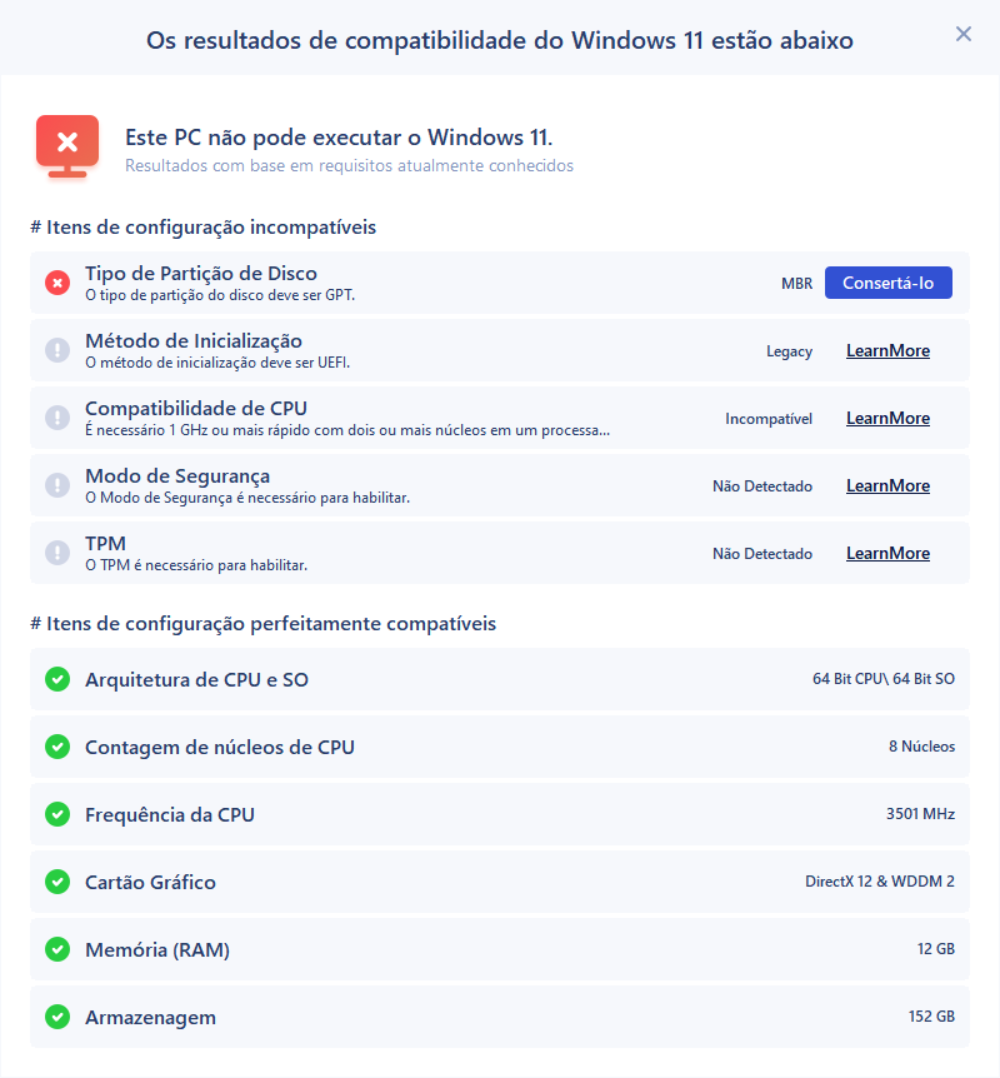
2️⃣: Verifique para atender aos requisitos mínimos:
A seguir estão os requisitos mínimos de sistema do Windows 11 que seu PC deve atender.
- 🔎Processadores/CPUs: 1 GHz ou mais rápido, com dois ou mais núcleos e constando em nossa lista de CPUs aprovadas. O processador do seu PC será um fator determinante para executar o Windows 11.
- 🎈RAM: 4 GB. Se o seu PC tiver menos de 4 GB de memória, pode ser possível fazer um upgrade para obter mais RAM.
- 💾Armazenamento: Um dispositivo de armazenamento com capacidade mínima de 64 GB. Se o seu PC não tiver um disco de armazenamento grande o suficiente, pode haver soluções para atualizá-lo.
- 🪢Firmware do sistema: UEFI (Unified Extensible Firmware Interface, uma versão mais recente do BIOS do PC) e suporte para Inicialização Segura. Se o seu dispositivo não atender aos requisitos mínimos por não oferecer suporte à Inicialização Segura, talvez seja necessário ativá-la.
- 🎯TPM: Necessita do Trusted Platform Module (TPM) versão 2.0.
- 🧱Placa gráfica: Funciona com DirectX 12 ou posterior com um driver WDDM 2.0.
- 💻Tela: Uma tela de alta definição (720p) com diagonal superior a 9 polegadas e 8 bits por canal de cor. Se a sua tela for menor que 9 polegadas, a interface de usuário do Windows pode não ser totalmente visível.
- ✔️Conectividade com a Internet e contas da Microsoft: O Windows 11 Pro para uso pessoal e o Windows 11 Home exigem acesso à Internet e uma conta da Microsoft para a primeira configuração do dispositivo.
- ⬆️Versão do Windows para atualização: Para atualizar via Windows Update, seu dispositivo deve executar o Windows 10, versão 2004 ou posterior. O Windows Update oferece atualizações gratuitas em Configurações > Atualização e Segurança.
3️⃣: Habilitar o TPM 2.0
Aqui está um guia para ajudar você a verificar se o seu computador possui TPM e se o TPM2.0 está habilitado. Veja os passos a seguir.
Etapa 1. Depois de entrar no Windows, pressione Win + R > digite tpm.msc na janela Executar > clique em OK ou pressione Enter para entrar no console de gerenciamento do TPM.
Etapa 2 (1) . Se você não ativar o TPM, poderá ver a seguinte mensagem de erro: "Compatível não encontrado". O Trusted Platform Module (TPM) compatível não foi encontrado neste computador. Verifique se este computador possui 1,2 TPM e se ele está ativado no BIOS.

Etapa 2 (2) . Se você vir uma mensagem confirmando que o TPM está pronto para uso, verifique a Versão da Especificação nas Informações do Fabricante do TPM para verificar se é 2.0 . Se for inferior a 2.0, seu dispositivo não atende aos requisitos do Windows 11.
Se o seu computador tiver um chip TPM, você só precisa confirmar se a versão da especificação é 2.0. Em caso afirmativo, significa que o seu computador possui TPM 2.0.

Etapa 3. Etapas para habilitar o TPM 2.0:
- Reinicie o computador > pressione F2, F10, F12, Delete ou Esc para entrar no Modo Avançado.
- Nas configurações do BIOS, encontre Trusted Platform Module (TPM) > selecione Habilitar ou Ativar.
- Mantenha as alterações feitas e saia do BIOS. Depois disso, seu PC será reiniciado.
Fase 3. Prepare seu sistema
Vamos mostrar como preparar seu sistema operacional Windows.
✔️Libere espaço em disco: certifique-se de ter espaço em disco suficiente para a instalação do Windows 11, que geralmente fica entre 20 e 64 GB.
⬆️Atualize o Windows 10: antes de atualizar, certifique-se de que seu Windows 10 atual esteja totalmente atualizado e reinicie o sistema após cada atualização.
❌Execute o Verificador do Sistema de Arquivos: para resolver quaisquer inconsistências de arquivos do sistema na sua instalação atual do Windows, execute a função sfc /scannow no PowerShell.
🔎Remova periféricos desnecessários: para evitar problemas de atualização, desconecte quaisquer dispositivos externos não essenciais, como impressoras, câmeras e monitores adicionais.
🧩Verifique a compatibilidade dos aplicativos: consulte os fornecedores de software para garantir que seus aplicativos e drivers importantes sejam compatíveis com o Windows 11.
Compartilhe esta publicação para ajudar mais usuários a saber mais sobre as precauções antes de atualizar para o Windows 11!
Parte 2. Atualizar o Windows 10 para o Windows 11 | 2 maneiras
Como o título sugere, esta parte oferece duas maneiras acessíveis de atualizar o Windows 10 para o Windows 11.
Opção 1. Atualize o Windows 10 para o Windows 11 diretamente
Certifique-se de que seu Windows 10 seja a versão mais recente, pois você deseja atualizar do Windows 10 para o Windows 11 sem perder dados.
Etapa 1. Pressione Windows + I para abrir as Configurações do Windows > selecione Atualização e segurança > clique em Verificar atualizações.
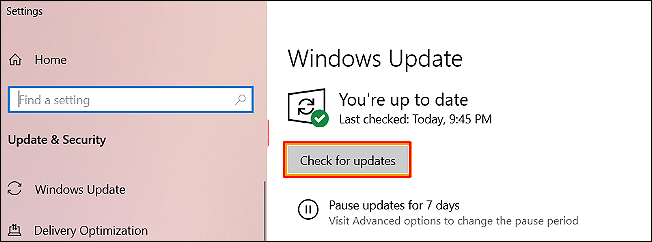
Etapa 2. Se houver uma nova versão do Windows disponível, clique em Baixar e instalar .
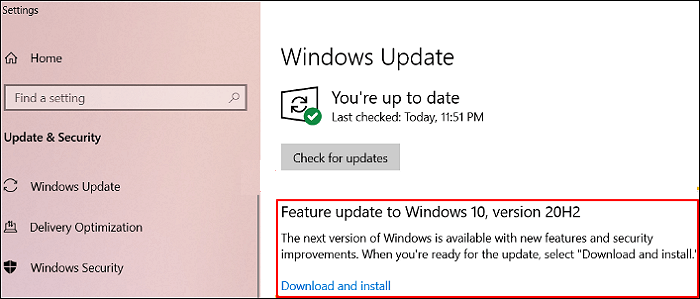
⏩Se o Windows 11 estiver disponível, você pode baixá-lo e instalá-lo. Assim, não será necessário usar o Assistente de Instalação do Windows 11 ou a mídia de instalação do Windows 11 para atualizar o sistema operacional Windows 10.
Opção 2. Use a mídia de instalação do Windows 11
Em geral, a mídia de instalação costuma ser usada para instalar o Windows 11 em um dispositivo sem o sistema operacional Windows. No entanto, ela pode ser usada para atualizar a instalação existente do Windows para a versão 11. Nesse caso, você pode usá-la para atualizar o Windows 10 para o Windows 11.
Etapa 1. Efetue login no Windows no dispositivo que está sendo atualizado para o Windows 11.
Etapa 2. Conecte a mídia de instalação do Windows 11 (unidade USB ou DVD) ao seu PC com Windows 10.
Etapa 3. Quando for perguntado o que fazer com a mídia inserida, selecione Executar setup.exe.
✔️Se a janela Controle de Conta de Usuário for exibida, clique em Sim.
💻Se a janela Controle de Conta de Usuário solicitar um nome de usuário e senha de administrador, insira o nome de usuário e a senha de uma conta com acesso administrativo.
✔️Depois de inserir o nome de usuário e a senha, clique em Sim.
Etapa 4. A janela de instalação do Windows 11 será aberta > siga as instruções na tela para configurar o Windows 11.
Etapa 5. Na página Pronto para instalar, selecione Manter arquivos pessoais e aplicativos, pois essa opção padrão pode manter seus arquivos pessoais, aplicativos e configurações do Windows e migrar para a nova instalação do Windows 11.

Etapa 6. Depois disso, seu PC com Windows 10 será atualizado para o Windows 11.
Compartilhe esta publicação para ajudar mais usuários a aprender como atualizar o Windows 10 para o Windows 11!
Parte 3. Clonagem de disco e liberação de espaço após a atualização do Windows
Após a atualização do Windows, pode ser necessário clonar discos ou liberar espaço. Se isso acontecer com você, consulte o conteúdo a seguir.
1. Clonar discos via EaseUS Partition Master🔥
Se você estiver mais inclinado a migrar o sistema operacional, atualizar o sistema ou o disco, é recomendável usar um gerenciador de partições profissional como o EaseUS Partition Master para clonar a unidade de destino do Windows 10 para o seu Windows 11.
Etapa 1. Selecione o disco de origem.
- Clique em "Clonar" no menu à esquerda. Selecione "Clonar Disco do SO" ou "Clonar Disco de Dados" e clique em "Avançar".
- Selecione o disco de origem e clique em "Avançar".
Etapa 2. Selecione o disco de destino.
- Selecione o HDD/SSD desejado como seu destino e clique em "Avançar" para continuar.
- Leia a mensagem de aviso e confirme com o botão "Sim".
Etapa 3. Visualize o layout do disco e edite o tamanho da partição do disco de destino.
Em seguida, clique em "Continuar" quando o programa avisar que apagará todos os dados do disco de destino. (Se você tiver dados valiosos no disco de destino, faça um backup deles com antecedência.)
Você pode selecionar "Ajustar automaticamente o disco", "Clonar como origem" ou "Editar layout do disco" para personalizar o layout do disco. (Selecione esta última opção se quiser deixar mais espaço para a unidade C.)
Etapa 4. Clique em "Iniciar" para iniciar o processo de clonagem de disco.
Outros recursos principais:
- Redimensione/Estenda a partição para maximizar o uso do espaço em disco
- Clonar sistema ou disco rígido para atualizar discos sem reinstalar o Windows
- Converter disco de sistema MBR para GPT para atualização do Windows 11
2. Limpe o espaço com o EaseUS Clean Genius
Após a atualização do Windows, você pode usar o EaseUS Clean Genius para liberar espaço e melhorar o desempenho. O EaseUS CleanGenius é um pacote de otimização para PC e Mac que inclui um limpador de arquivos inúteis, otimizador de sistema, limpeza de registro (para Windows), gerenciamento de espaço em disco e gerenciador de inicialização para aumentar a velocidade e o desempenho do sistema.
Principais características:
- Limpar arquivos temporários
- Otimizar a memória
- Desinstalar aplicativos indesejados
- Gerenciar itens de inicialização
- Detecte arquivos duplicados para liberar espaço de armazenamento
Etapa 1. BAIXE e instale o EaseUS Partition Master gratuitamente e execute-o no seu PC Windows.
No pacote, passe o mouse sobre "PC Cleaner", clique no ícone de download para instalar e iniciar o EaseUS CleanGenius.

Etapa 2. No EaseUS CleanGenius, selecione "Limpeza" na tela principal e clique em "Verificar" para iniciar a verificação.

Etapa 3. Quando o processo de verificação estiver concluído, selecione arquivos grandes inúteis e clique em "Limpar" para limpar os arquivos grandes.

Etapa 4. Quando o EaseUS CleanGenius concluir a limpeza dos arquivos escolhidos, clique em "Concluído" para finalizar o processo.

Perguntas frequentes sobre o fim do suporte do Windows 10 e como atualizar para o Windows 11
Além disso, esta seção também lista vários tópicos relevantes sobre o fim do suporte ao Windows 11 e o Windows 11. Você pode analisá-los mais detalhadamente abaixo.
1. Como salvar um PC antigo quando o Windows 10 chegar ao fim?
Como salvar um PC antigo quando o Windows 10 acabar? Nesse cenário, você pode adquirir o ESU (Atualizações de Segurança Estendidas), forçar o Windows 11 no seu PC antigo com Windows 10 ou migrar o Windows para Linux. Observe que o ESU é um serviço premium que oferece segurança e patches para bugs críticos para o Windows 10 por um curto período após o término do suporte. Ele é uma solução temporária para quem precisa de mais tempo para se adaptar a um novo dispositivo.
2. Ainda posso atualizar para o Windows 11 gratuitamente?
Sim, você ainda pode atualizar para o Windows 11 gratuitamente em um PC original e compatível com Windows 10, desde que ele atenda aos requisitos mínimos de sistema e esteja executando o Windows 10, versão 22H2 ou posterior. Para verificar se você é elegível, acesse Iniciar > Configurações > Atualização e Segurança > Windows Update e clique em Verificar atualizações. Se o seu PC atender aos requisitos, o Windows 11 será listado como uma atualização disponível.
Compartilhe esta publicação para ajudar mais usuários a saber mais sobre o fim do suporte ao Windows 10 e ao Windows 11!
Como podemos te ajudar
Sobre o autor
Atualizado por Jacinta
"Obrigada por ler meus artigos. Espero que meus artigos possam ajudá-lo a resolver seus problemas de forma fácil e eficaz."
Revisão de produto
-
I love that the changes you make with EaseUS Partition Master Free aren't immediately applied to the disks. It makes it way easier to play out what will happen after you've made all the changes. I also think the overall look and feel of EaseUS Partition Master Free makes whatever you're doing with your computer's partitions easy.
Leia mais -
Partition Master Free can Resize, Move, Merge, Migrate, and Copy disks or partitions; convert to local, change label, defragment, check and explore partition; and much more. A premium upgrade adds free tech support and the ability to resize dynamic volumes.
Leia mais -
It won't hot image your drives or align them, but since it's coupled with a partition manager, it allows you do perform many tasks at once, instead of just cloning drives. You can move partitions around, resize them, defragment, and more, along with the other tools you'd expect from a cloning tool.
Leia mais
Artigos relacionados
-
6 melhores ferramentas de benchmark USB | Monitore o desempenho do USB 2025
![author icon]() Leonardo 2025/09/28
Leonardo 2025/09/28 -
Limpeza de Disco Não Funciona Windows 10/8/7? Aqui Estão as Correções Gratuitas e Fáceis!
![author icon]() Leonardo 2025/08/26
Leonardo 2025/08/26 -
Solução Fácil de VHD para Disco Físico
![author icon]() Leonardo 2025/08/26
Leonardo 2025/08/26 -
Mover espaço não alocado no Windows Server [Etapas completas]
![author icon]() Leonardo 2025/08/26
Leonardo 2025/08/26
Temas quentes em 2025
EaseUS Partition Master

Gerencie partições e otimize discos com eficiência








